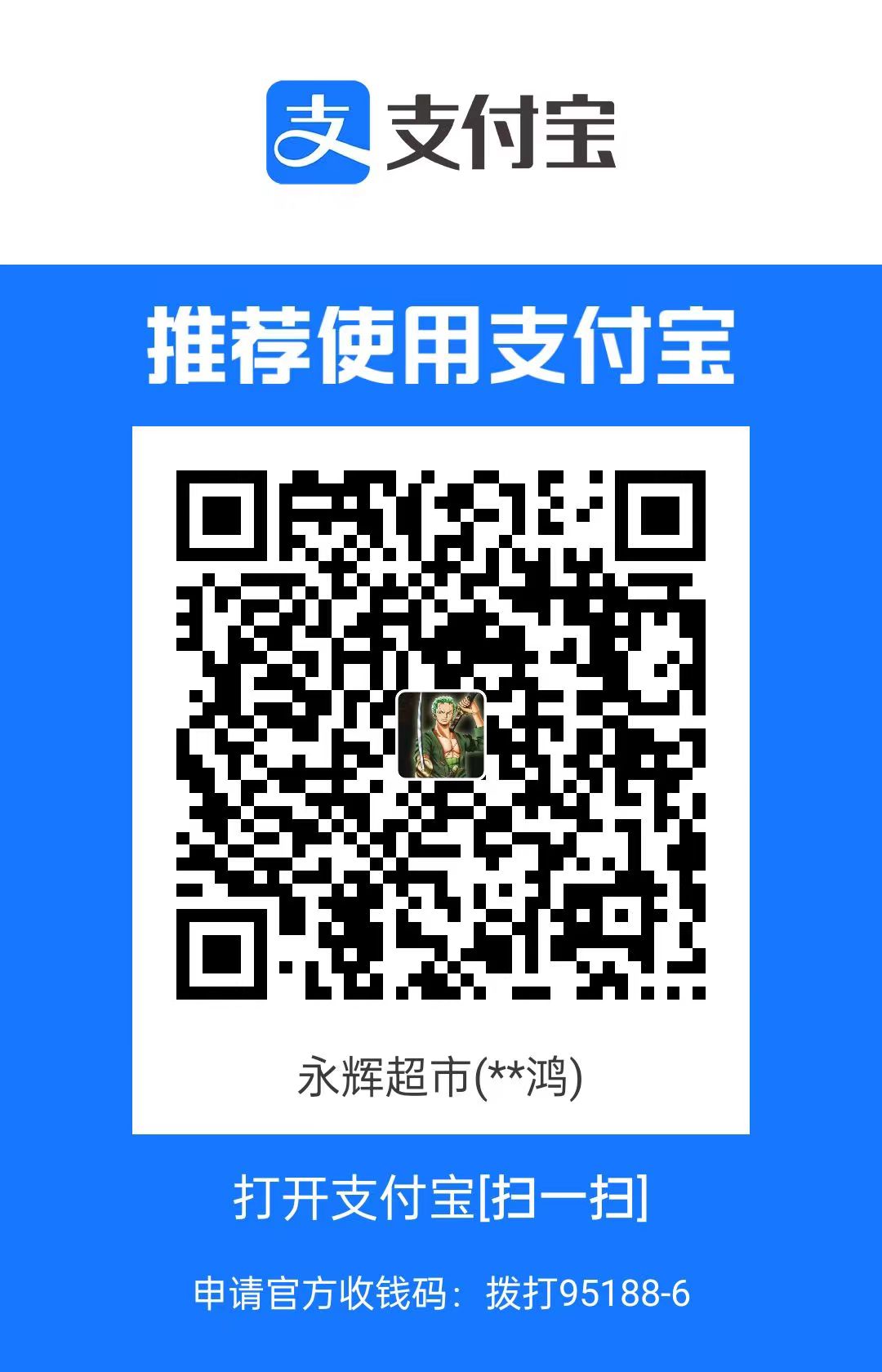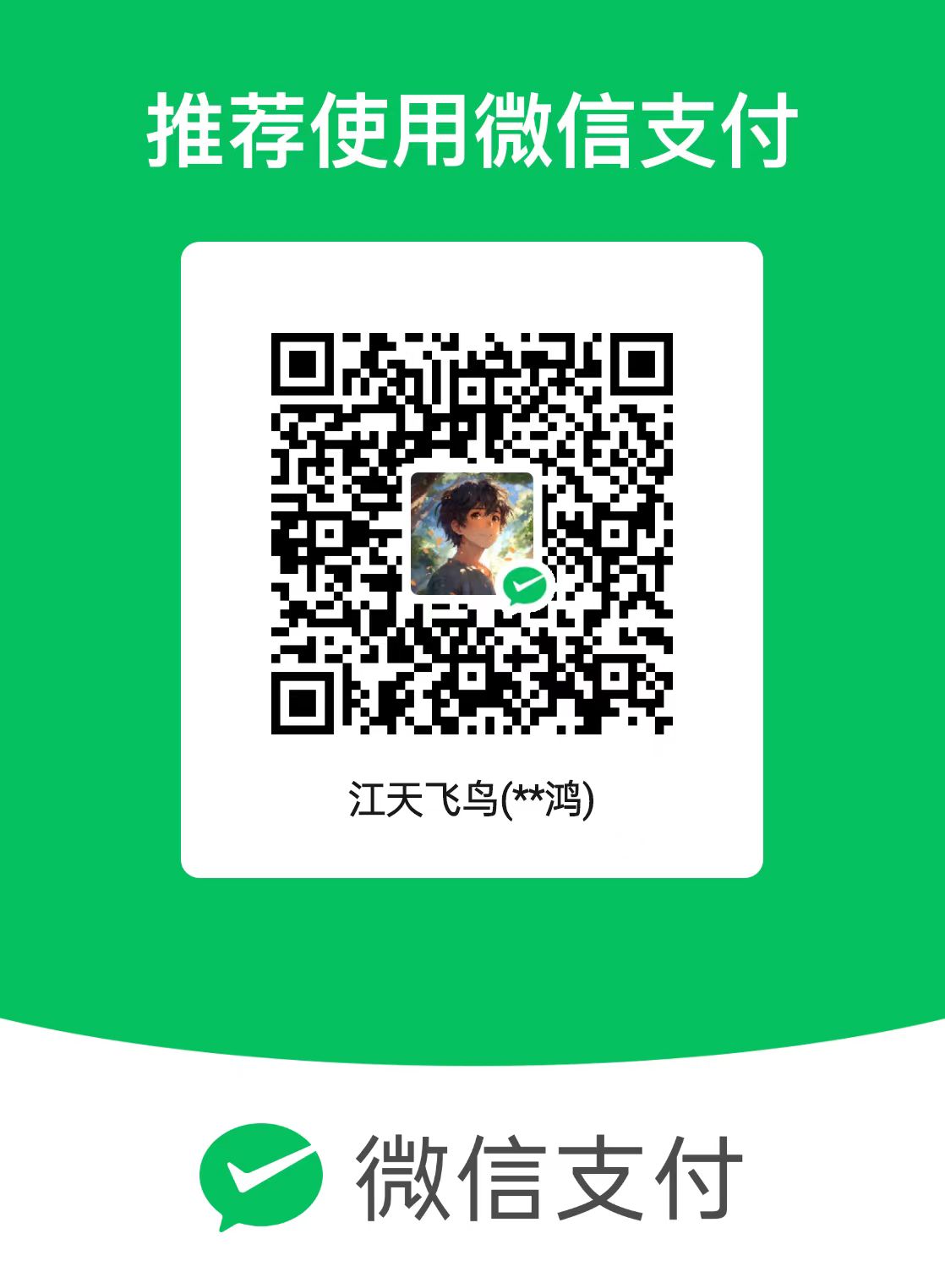Linux的三种配置IP方法
方法一:使用nmcli命令
说明:
使用nmcli命令配置的网络配置可以立即生效且系统重启后配置也不会丢失。
nmcli介绍
nmcli是NetworkManager的一个命令行工具,它提供了使用命令行配置由NetworkManager管理网络连接的方法。nmcli命令的基本格式为:
nmcli [OPTIONS] OBJECT { COMMAND | help }
其中,OBJECT选项可以是general、networking、radio、connection或device等。在日常使用中,最常使用的是-t, –terse(用于脚本)、-p, –pretty选项(用于用户)及-h, –help选项,用户可以使用“ nmcli help”获取更多参数及使用信息。
$ nmcli help
常用命令使用举例如下:
显示NetworkManager状态:
$ nmcli general status显示所有连接:
$ nmcli connection show只显示当前活动连接,如下所示添加 -a, –active:
$ nmcli connection show --active显示由NetworkManager识别到的设备及其状态:
$ nmcli device status使用nmcli工具启动和停止网络接口,在root权限下执行如下命令:
# nmcli connection up id enp3s0 # nmcli device disconnect enp3s0
设备管理
连接到设备
使用如下命令,NetworkManager将连接到对应网络设备,尝试找到合适的连接配置,并激活配置。
# nmcli device connect "$IFNAME"
说明:
如果不存在相应的配置连接,NetworkManager将创建并激活具有默认设置的新配置文件。
断开设备连接
使用如下命令,NetworkManager将断开设备连接,并防止设备自动激活。
# nmcli device disconnect "$IFNAME"
设置网络连接
列出目前可用的网络连接:nmcli con show
1 | $ nmcli con show |
说明:
输出结果中的NAME字段代表连接ID(名称)。
添加一个网络连接会生成相应的配置文件,并与相应的设备关联。检查可用的设备,方法如下:
nmcli dev status
1 | $ nmcli dev status |
配置静态IP连接
配置IP
添加静态 IPv4 配置的网络连接,可使用以下命令:
nmcli connection add type ethernet con-name connection-name ifname interface-name ip4 address gw4 address
示例:
1 | $ nmcli connection add type ethernet con-name eth1_con ifname eth1 ip4 192.168.10.25/24 gw4 192.168.10.1 |
说明:
如果要添加 IPv6 地址和网关信息,使用 ip6 和 gw6 选项。
方法二:使用ip命令
说明:
使用ip命令配置的网络配置可以立即生效但系统重启后配置会丢失。
配置IP地址
使用ip命令为接口配置地址,命令格式如下,其中 interface-name 为网络接口名。
1 | ip addr [ add | del ] address dev interface-name |
配置静态地址
在root权限下,配置静态IP地址,使用示例如下:
1 | $ ip address add 192.168.0.10/24 dev enp3s0 |
在root权限下,查看配置的网口:
1 | $ ip addr show dev enp3s0 |
配置多个地址
ip 命令支持为同一接口分配多个地址,可在root权限下重复多次使用 ip 命令实现分配多个地址。使用示例如下:
1 | $ ip address add 192.168.2.223/24 dev enp4s0 |
配置静态路由
如果需要静态路由,可使用 ip route add 命令在路由表中添加,使用 ip route del 命令删除。最常使用的 ip route 命令格式如下:
1 | $ ip route [ add | del | change | append | replace ] destination-address |
查看路由表:
1 | $ ip route |
在主机地址中添加一个静态路由,在 root 权限下,使用以下命令格式:
1 | $ ip route add 192.168.2.1 via 10.0.0.1 [dev interface-name] |
添加到某个网段的静态路由:
1 | $ ip route add 192.168.2.0/24 via 10.0.0.1 [dev interface-name] |
添加默认的网关路由:
1 | $ ip route add default via XX.XX.XX.XX ethX |
方法三:通过ifcfg文件配置网络
说明:
通过ifcfg文件配置的网络配置不会立即生效,需要在root权限下执行ifup interface-name命令以激活网络配置后才生效(interface-name处填写具体的网络接口名)。
配置静态网络
以enp4s0网络接口进行静态网络设置为例,通过在root权限下修改ifcfg文件实现,在/etc/sysconfig/network-scripts/目录中生成名为ifcfg-enp4s0的文件中,修改参数配置,示例如下:
1 | TYPE=Ethernet |
注意配置静态IP时 ,要设置BOOTPROTO=none
大家学会了没,感谢大家点赞,收藏加关注,我是CoderSong,永远热爱思考,热爱生活,持续分享更多有价值的文章,与君共勉,共同成长。

- 本文作者: CoderSong
- 本文链接: https://jack-song-gif.github.io/2024/04/24/Linux的三种配置IP方法/
- 版权声明: 本博客所有文章除特别声明外,均采用 MIT 许可协议。转载请注明出处!